單擊“開始→運行”,輸入gpedit.msc,打開“組策略”編輯器窗口。選擇“用戶配置→管理模板→Windows組件→Windows資源管理器→通用打開文件對話框”,雙擊右側窗口中的“位置欄中顯示的項目”,打開“位置欄中顯示的項目”屬性窗口。在“設置”選項卡中單擊“已啟用”一項,你會看到中間“顯示的位置”下面有5個項目,它們分別對應打開窗口中的5個按鈕。只要在這些項目後面的輸入框中輸入你常用的文件夾路徑,就可以在打開窗口左側看到這個常見文件夾按鈕,最後單擊確定按鈕完成設置。
OK,現在打開記事本,選擇“文件→打開”,瞧,左側的按鈕已經變成我們常用的文件夾了吧(如圖)。以後如果想再改回去,只要在“位置欄中顯示的項目”屬性窗口中選中“已禁用”或“未配置”選項即可。
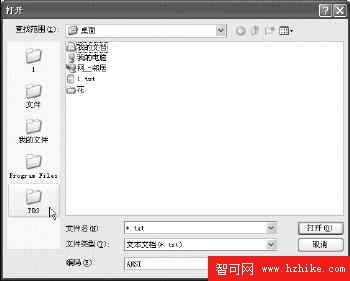
圖1
不過上述方法對於MS Office中的打開窗口來說是無效的,更改Office的打開窗口必須通過修改注冊表來實現。
打開注冊表編輯器,展開“HKEY_CURRENT_USER\Software\Microsoft\Office\11.0\Common\OpenFind\Places\UserDefinedPlaces”分支(注意:鍵值路徑中的11.0隨Office版本而不同,Office2003是11.0、OfficeXP是10.0、Office2000是9.0),新建一個“項”,然後在新項下再新建兩個“字符串值”:一個名為“name”,鍵值為“我的文件”;一個名為“path”,鍵值為“H:\ME\我的文件”,分別用來指定要添加按鈕的名稱和路徑。重復這一步可增加其它文件夾按鈕。之後,我們可以在Office的打開窗口中右擊新增按鈕選擇“上移”調整這些按鈕的位置,也可以選擇重命名或刪除。